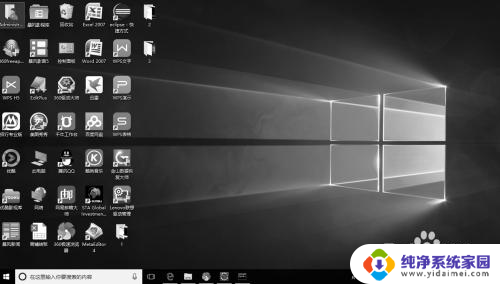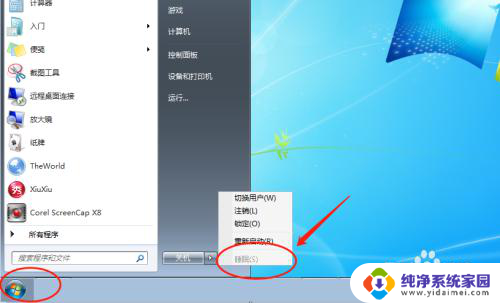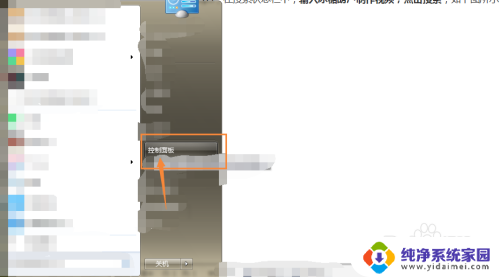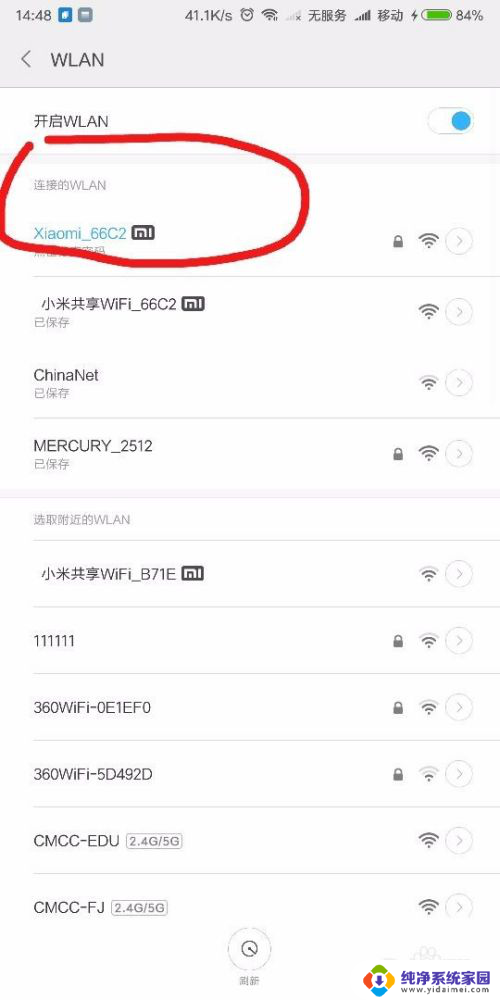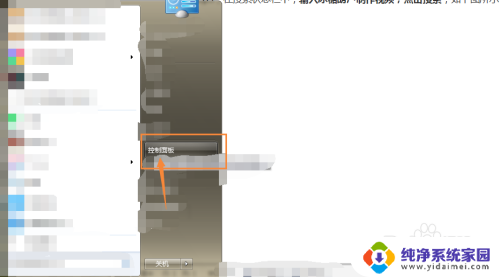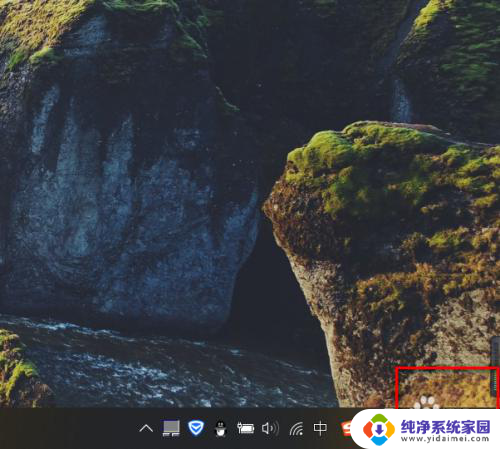投影到这台电脑选项是灰色的 怎样解决电脑系统中投影到此电脑显示灰色的问题
更新时间:2024-05-01 13:02:10作者:yang
当我们尝试将投影仪连接到电脑上时,有时候会遇到投影到此电脑选项显示灰色的问题,这种情况可能让我们感到困惑和焦虑,因为无法正常进行投影展示。不用担心这个问题通常有解决方法。接下来我们将介绍一些可能的解决方案,帮助您解决电脑系统中投影到此电脑显示灰色的问题。
方法如下:
1.开始才的打开“设置”。
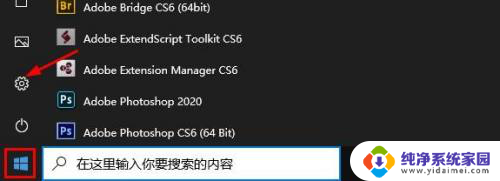
2.点击“应用”
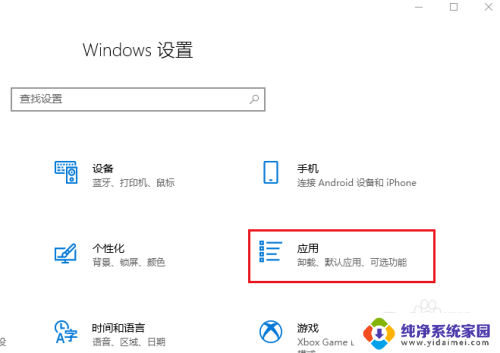
3.选择左侧窗口的“应用和功能”右侧窗口点击“可选功能”。
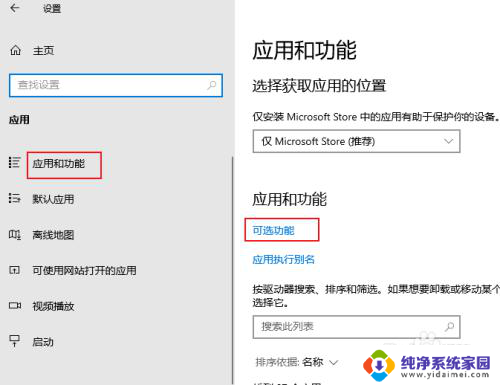
4.点击“添加功能”。
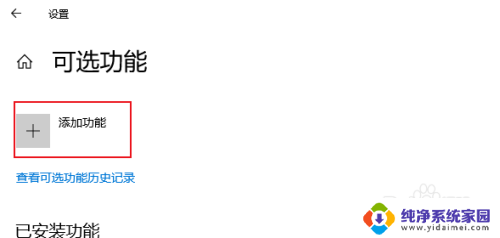
5.搜索“无线显示”点击复选框,然后点击“安装”。
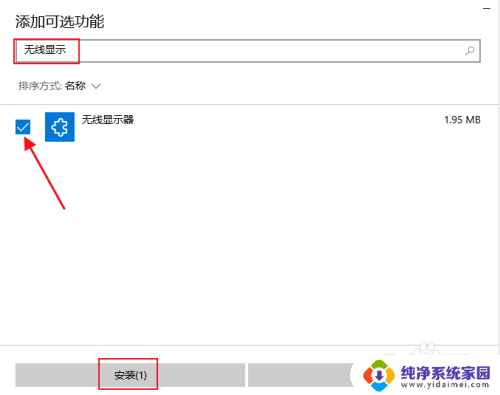
6.安装完成后,再打开“投影到此电脑”灰色消失。可以正常使用了。
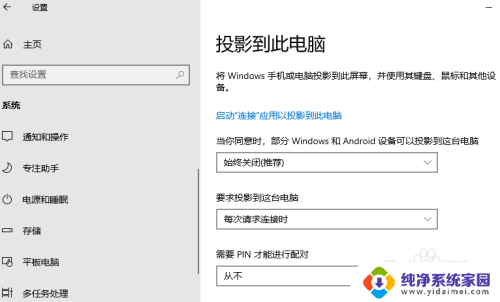
以上是投影到这台电脑选项是灰色的全部内容,如果你遇到了相同的问题,可以参考本文中介绍的步骤进行修复,希望对大家有所帮助。